З однієї точки зору, iOS 15 — це набагато більший капітальний ремонт, ніж ми спочатку припускали. Apple представила низку нових функцій, таких як режим фокусування, кращі сповіщення та покращення додатків Notes та Reminders. Але одне з найбільш суперечливих оновлень пов’язано з Safari. Власний веб-браузер Apple підлягає повній переробці зверху вниз, оскільки Apple намагається забезпечити паритет функцій між macOS, iOS та iPadOS. Але це викликало невелику реакцію, що змусило Apple змінити свій курс і надати користувачам варіанти, замість того, щоб просто дотримуватися одного дизайну та продовжувати його.
Зміст
- Пов’язане читання
- Використовуйте панель вкладок Safari на iOS 15
-
Тримайте пальці схрещеними
- Схожі повідомлення:
Пов’язане читання
- Що нового в iOS 15 Beta 6?
- Які айфони сумісні з iOS 15
- Apple хоче, щоб більше користувачів приєдналися до програми бета-версії iOS 15
- Порівняння найкращих веб-браузерів для iPhone або iPad
- Як використовувати віджет Google Maps на iPhone та iPad
Проблема з панеллю вкладок Safari до випуску бета-версії 4 полягала в тому, що плаваюча панель вкладок відображалася поверх вмісту, який ви переглядали. Це означає, що якщо внизу сторінки є кнопка (наприклад, спроба зробити замовлення), панель вкладок повністю завадить. Рішення Apple використовувати панель вкладок Safari таким чином в iOS 15 було розкритиковано в Twitter та іншій мережі.
Використовуйте панель вкладок Safari на iOS 15
З iOS 15 Beta 4 Apple представила можливість для користувачів iPadOS 15 повернутися до старого макета, якщо ви хочете використовувати панель вкладок Safari. Тепер у вас є вибір між компактною панеллю вкладок або окремою панеллю вкладок. Однак ті, що були на iPhone, все ще застрягли з більшими незначними змінами, але все одно виникли потреби використовувати панель вкладок Safari із сумнівним редизайном. Завдяки iOS 15 Beta 6 все змінилося, і тепер ви можете змінити спосіб використання панелі вкладок Safari на iOS 15.
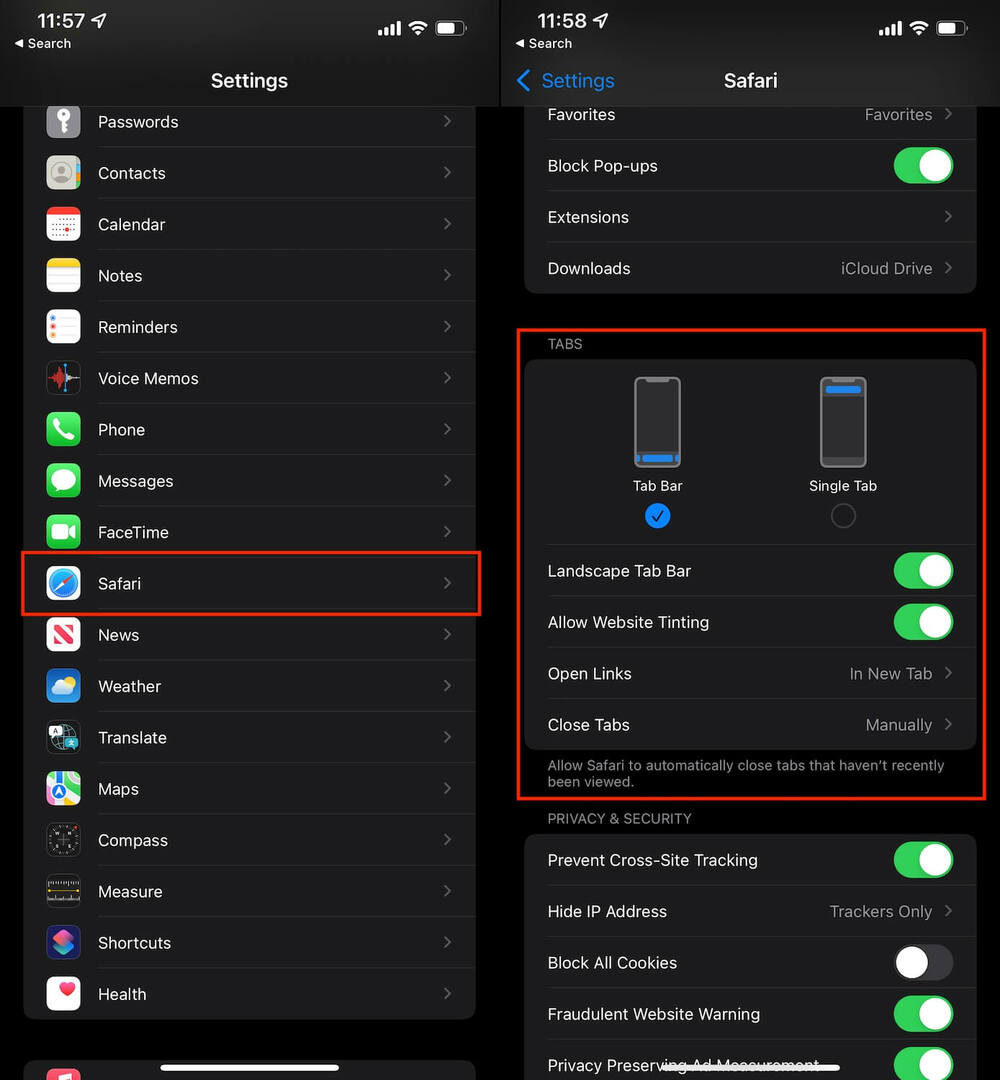
- Відкрийте Налаштування додаток на вашому iPhone.
- Прокрутіть вниз і торкніться сафарі.
- Під Вкладки розділ, торкніться Одна вкладка.
- Вийдіть з Налаштування додаток.
Якщо ви випадково використовуєте iOS 15 Developer або Public Beta, ви можете закрити Safari, витягнувши його зі свого багатозадачного меню. Це лише для того, щоб переконатися, що зміни дійсно застосовані, щоб ви могли користуватися будь-якою версією вкладок Safari, яку хочете.
Тримайте пальці схрещеними
Що так дратує у цій сазі, так це те, що Apple зазвичай не вносить подібних змін. Якщо вноситься зміна в дизайн або змінюється функціональність програми, вона залишається такою. Але з Safari на iOS 15 і iPadOS 15 Apple фактично надає користувачам більше можливостей.
Можливо, це лише ефект від триваючих судових баталій, або, можливо, Apple нарешті починає більше довіряти своїм користувачам. Для деяких нова плаваюча панель вкладок не є великою проблемою, але наявність навіть просто альтернативної опції — правильний крок, і приємно бачити, як Apple приймає такі рішення. Сподіваємося, що ця тенденція збережеться, оскільки ми продовжуємо тримати кулаки, щоб з’явились спеціальні пакети значків і сторонні циферблати.
Ендрю — незалежний письменник зі східного узбережжя США.
Протягом багатьох років він писав для різних сайтів, включаючи iMore, Android Central, Phandroid та кілька інших. Тепер він проводить свої дні, працюючи в компанії з систем вентиляції та вентиляції, а вночі підпрацьовує як незалежний письменник.